- Tietämyskanta
- Tili ja asetukset
- Integraatiot
- Ota Google Search Console -integraatio käyttöön HubSpotissa.
Ota Google Search Console -integraatio käyttöön HubSpotissa.
Päivitetty viimeksi: 24 huhtikuuta 2024
Saatavilla minkä tahansa seuraavan Tilauksen kanssa, paitsi jos toisin mainitaan:
-
Marketing Hub Professional, Enterprise
-
Content Hub Professional, Enterprise
- Vanhentunut Marketing Hub Basic-versio
HubSpotin integrointi Google Search Consoleen tuo Google-hakujen tiedot SEO-työkaluusi. Google Search Console on ilmainen työkalu, jota voi käyttää mille tahansa verkkosivustolle Google-tililläsi. Integraation mittarit sisältävät verkkosivustosi tietyillä hakusanoilla saamien katselujen ja klikkausten määrän. Näet myös keskimääräisen sijainnin, jossa verkkosivustosi näkyy Googlen hakutulossivulla.
Ennen kuin aloitat
Määritä Google Search Console omassa Google-tilissäsi.
Ennen kuin aloitat, varmista, että sinulla on pääsy Google Search Consoleen Google-tililläsi. Jos sinulla ei ole pääsyä Google Search Consoleen, opi, miten Google Search Console otetaan käyttöön verkkosivustollesi.
Varmista sivuston omistajuus Googlelta
Google vaatii varmennusvaiheen, jotta voit vahvistaa, että omistat sivustosi.
- Kaikki HubSpotin isännöimät sivustot varmennetaan Google Search Consoleen automaattisesti tiedostojen varmennusmenetelmällä. Jokainen HubSpotin isännöimä sivusto sisältää yksilöllisen tiedoston, joka näkyy vain Googlen sivuston todentamisbotille. Tämä tarkoittaa, että kun olet ottanut Google Search Console -integraation käyttöön, voit alkaa tarkastella näitä tietoja HubSpotissa.
- Sivuston omistus voidaan todentaa URL-etuliiteominaisuuksien ja verkkotunnusominaisuuksien avulla.
- Jos varmistat sivuston omistajuuden verkkotunnusominaisuuksien avulla, sivustoasi ei varmisteta automaattisesti Google Search Console -palvelussa. Seuraaohjeita täältä sivuston omistajuuden todentamiseksi.
-
- Jos sivustosi on isännöity HubSpotissa, käytät tiedostojen todentamismenetelmää tai URL-etuliiteominaisuuksia, eikä sivustoasi todenneta automaattisesti Google Search Consoleen, ota yhteyttä HubSpotin tukeen.
- Josverkkosivustoasi ei isännöidä HubSpotissa, tee yhteistyötä web-kehittäjän kanssa sivuston omistajuuden tarkistamiseksi Google Search Consolessa.
Ota Google Search Console -integraatio käyttöön HubSpotissa.
Voit integroida Google Search Console -palvelun HubSpotin sisällönhallintajärjestelmään (CMS) ja Marketing Hub -tuotteeseen. Osana tätä integraatiota tilauspalvelu pystyy tarkastelemaan, hallitsemaan ja tallentamaan ominaisuuksia, joihin kuuluvat HubSpotissa hallitsemiesi sivustojen ja verkkotunnusten luettelot sekä yhdistettyjen ominaisuuksien Search Console -tiedot.
- Napsauta HubSpot-tilisi ylänavigointipalkin kauppakuvaketta marketplace ja valitse HubSpot-kauppa.
- Etsi ja valitse Google Search Console -integraatio hakupalkin avulla.
- Napsauta oikeassa yläkulmassa Asenna sovellus.
- Napsauta ponnahdusikkunassa Asenna sovellus.
- Syötä Google-tunnuksesi ja anna HubSpotille lupa yhdistää Google-tilisi valitsemalla Salli .
Huomaa: Google Apps -integraatio pyytää lupaa kaikkiin HubSpotissa käytettävissä oleviin Google-työkaluihin. Se ei pyydä pääsyä yhteystietoihin, kalenteriin tai sähköpostiin, ellet jo käytä Sales Hub -työkalujasi Google-kalenterin tai Gmailin yhdistämiseen.
Verkkotunnukset, joiden sisältö on liitetty SEO-työkalun aiheisiin, näkyvät Google Search Console -integraatiossa Connected Sites -kohteissa. Seurattujen verkkotunnusten tarkasteleminen:
- Napsauta HubSpot-tilisi ylänavigointipalkin settings asetuskuvaketta. Siiry vasemman sivuvalikkopalkin kohtaan Integraatiot > Yhdistetyt sovellukset.
- Valitse Google Search Console.
- Jos jokin sivusto ei ole Googlen seuraama, napsauta Lisää verkkotunnuksen nimen vieressä.
Huomaa: vain integraation yhdistänyt käyttäjä voi lisätä jäljittämättömiä sivustoja.
- Valitse ponnahdusikkunassa, millä GSC-ominaisuustyypillä haluat tarkistaa verkkotunnuksen, ja napsauta sitten Lisää.
- Jos verkkotunnus on Yhdistetyt sivustot -osiossa, mutta sitä ei ole vahvistettu, valitse Lisää > Tarkista.
Google Search Console -mittaristojen tarkasteleminen HubSpotissa
Kun Google Search Console -integraatio on käytössä, SEO-työkalussasi ja sivun tai blogikirjoituksen yksityiskohtien Optimointi-välilehdellä on seuraavat mittarit:
- Keskimääräinen sijainti: Verkkosivustosi verkkotunnus saa numeerisen sijaintiarvon, joka perustuu sen sijaintiin Googlen hakutulossivulla, jossa sijainti 1 on ylin sijainti. Tämä luku antaa sinulle korkean tason käsityksen siitä, miten verkkosivustosi menestyy aiheeseesi liittyvissä hakutuloksissa. Lue lisää siitä, miten tämä sijainti lasketaan. On odotettavissa, että SEO-työkalussa näkyvä Keskimääräinen sijaintiluku ei täsmälleen vastaa Googlen hakuarvosteluja, jotka näet omalle aihepiirin fraasillesi. Sijaintisi, hakuhistoriasi, laitetyyppisi ja muut dynaamiset tekijät vaikuttavat näihin tuloksiin joka kerta, kun haet hakusanalla.
- Kokonaisvaikutelmat: vaikutelma lasketaan joka kerta, kun sisältösi ilmestyy hakutuloksiin aihe-ilmaisulausekkeellasi.
- Keskimääräinen klikkausprosentti: keskimääräinen määrä kertoja, jolloin joku on klikannut sisältöäsi Googlen hakutulossivulla. Jos henkilö napsauttaa samaa linkkiä useita kertoja, se lasketaan vain kerran.
- Tärkeimmät hakukyselyt: Nämä ovat hakusanoja, joilla sisältösi näkyy Googlen hakutuloksissa. Näet parhaat hakukyselyt sivun tai blogikirjoituksen muokkaajanOptimointi-paneelissa ja SEO-työkalun Alakohdan sisällön yksityiskohdat -paneelissa.
- Napsautukset: Hakukoneen sivutuloksen kokonaisnapsautusten määrä tietyllä kyselyllä, joka lähettää kävijän sivullesi.
Huomaa: Googlen tietojen käsittely kestää enintään kaksi päivää. Kun tarkastelet tietojasi, vain kaksi päivää aiemmat tiedot ovat tarkkoja.
Voit lisätä Google Search Console -mittareita SEO-kojelautaasi:
- Siirry HubSpot-tililläsi kohtaan Sisältö > SEO.
- Näytä Topics-kojelauta napsauttamalla Topics-painiketta.
- Napsauta oikeassa yläkulmassa Switch Columns (Vaihda sarakkeita).
- Valitse valintaikkunassa niiden Google Search Console -mittareiden valintaruutu, jotka haluat näyttää kojelaudallasi, ja napsauta sitten Tallenna.
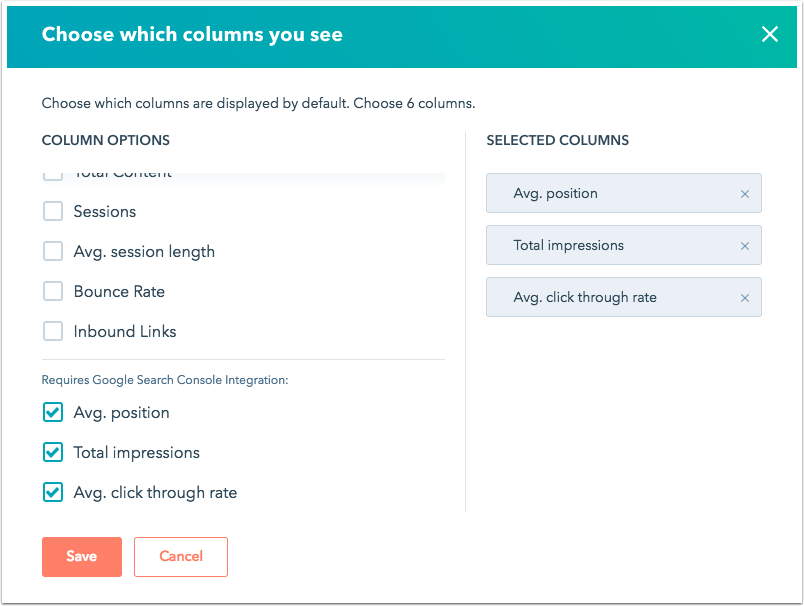
Jos haluat nähdä tietyn sivun tai blogikirjoituksen hakukyselyt ja Google Search Console -mittarit:
- Siirry HubSpot-tililläsi laskeutumissivuillesi, verkkosivuston sivuille tai blogiin.
- Napsauta sen sivun tai blogikirjoituksen nimeä, jonka haluat analysoida.
- Napsauta Optimoi-välilehteä .
- Napsauta vasemmanpuoleisessa sivupalkin valikossa hakukyselyjä. Säädä metriikkojesi päivämääräväliä Date range (Päivämääräalue ) -pudotusvalikon avulla.
- Sinun on määritettävä URL-etuliiteominaisuudet alaverkkotunnuksia varten, jotta näet Google-hakukyselytiedot tietyistä blogipostauksista ja -sivuista.

Jos sinulla on Marketing tai Content Hub Professional ja Enterprise, voit tarkastella SEO-raportteja myös HubSpot-tililläsi:
- Siirry HubSpot-tililläsi kohtaan Sisältö > SEO.
- Napsauta Analyze-välilehteä SEO-raporttien tarkastelemiseksi. Raporteissa näkyvät myös Google Search Consolen tiedot.